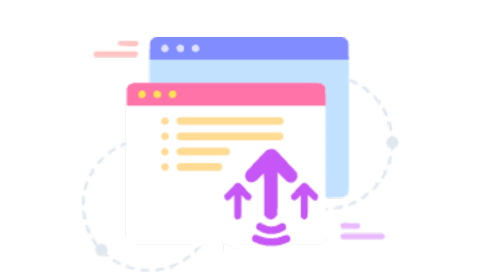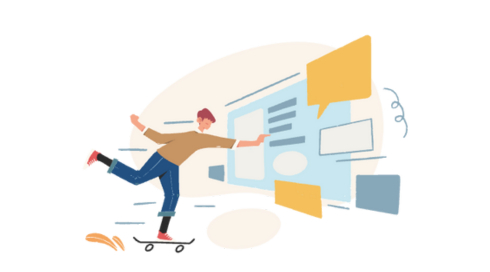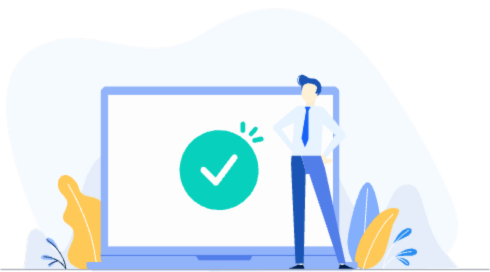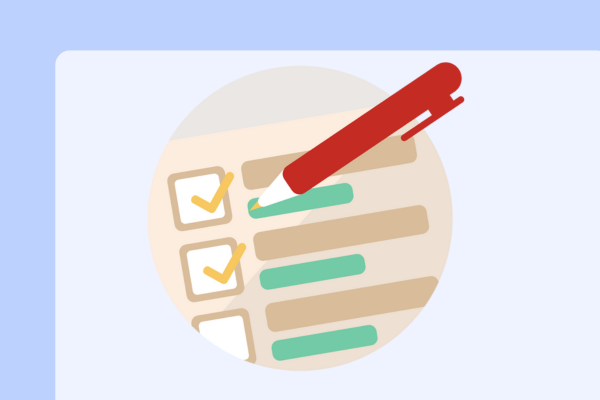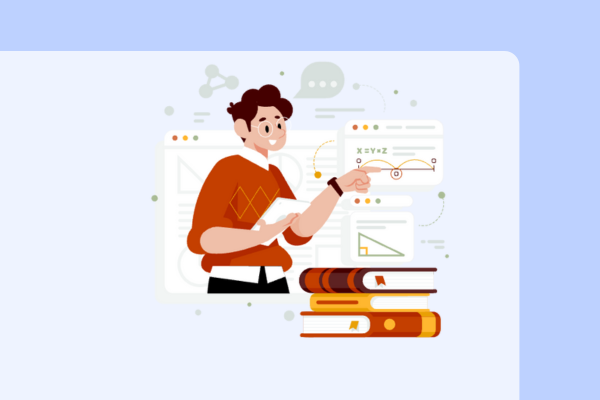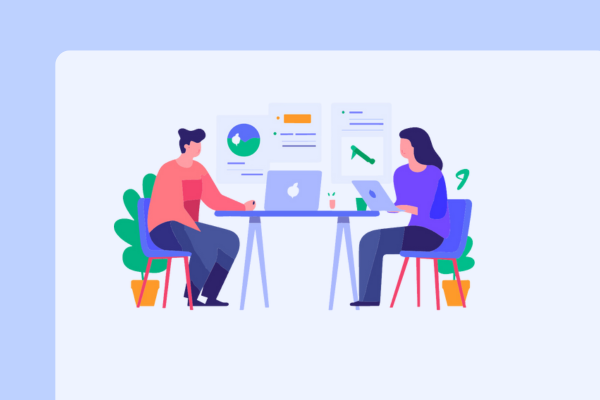Align 工具帮助精确定位物体。选择多个物体,点击调整菜单中的 Align 工具,利用每个轴上的手柄来调整物体对齐。您可以将物体居中对齐或对齐到特定边缘,轻松创建精确的设计。
可以。Tinkercad 助手可以在不规则表面上创建工作平面。按下 ‘W’ 键或选择工作平面图标,在任何物体表面上定义新的工作平面。这个功能特别适合将物体贴合到弯曲或不平整的形状上。
有的。按下键盘上的 ‘W’ 键可以快速访问工作平面工具。此快捷键会将工作平面附加到您的鼠标指针上,便于快速轻松地放置在您的设计中。
Tinkercad 助手简化了复制和粘贴操作。使用编辑菜单中的复制和粘贴工具多次复制物体。粘贴的物体会相对于原始物体稍微偏移,便于选择和操作。
可以。使用 Align 工具时,Tinkercad 助手允许您将物体对齐至其他物体的特定部分。将鼠标悬停在一个物体上会显示灰色手柄,指示对齐点。此功能使物体相互之间的精确定位成为可能。
Tinkercad 助手促进了切线关系的建立。利用 Align 工具的限制手柄将物体定位成正好在一个点相接。这一功能特别适用于创建形状之间的平滑过渡,比如将墙与圆柱的圆周对齐。
可以。Tinkercad 助手包含了一把尺子工具,帮助测量工作平面上物体的距离和位置。从助手部分拖动尺子到您的设计中,以准确测量和定位物体,确保 3D 模型的精确尺寸。